- Integrações do Adobe Acrobat Sign
- Novidades
- Versões e ciclo de vida do produto
- Acrobat Sign para Salesforce
- Instalar o pacote
- Configurar o pacote
- Guia do usuário
- Habilitar autenticação digital
- Manual do desenvolvedor
- Manual avançado de personalização
- Guia de mapeamento de campo e modelos
- Guia do usuário do aplicativo móvel
- Guia de automação de fluxos
- Guia do Document Builder
- Configurar documentos grandes
- Guia de atualização
- Notas de versão
- Perguntas frequentes
- Manual de solução de problemas
- Artigos adicionais
- Acrobat Sign para Microsoft
- Acrobat Sign para Microsoft 365
- Acrobat Sign para Outlook
- Acrobat Sign para Word/PowerPoint
- Acrobat Sign para Teams
- Acrobat Sign para Microsoft PowerApps e Power Automate
- Conector do Acrobat Sign para Microsoft Search
- Acrobat Sign para Microsoft Dynamics
- Acrobat Sign para Microsoft SharePoint
- Visão geral
- SharePoint local: guia de instalação
- SharePoint local: guia de mapeamento de modelo
- SharePoint local: guia do usuário
- SharePoint local: notas de versão
- SharePoint Online: guia de instalação
- SharePoint Online: guia de mapeamento de modelo
- SharePoint Online: guia do usuário
- SharePoint Online: guia de mapeamento de formulário web
- SharePoint Online: notas de versão
- Acrobat Sign para Microsoft 365
- Acrobat Sign for ServiceNow
- Acrobat Sign for HR ServiceNow
- Acrobat Sign para SAP SucessFactors
- Acrobat Sign for Workday
- Acrobat Sign for NetSuite
- Acrobat Sign for SugarCRM
- Acrobat Sign for VeevaVault
- Acrobat Sign for Coupa BSM Suite
- Acrobat Sign para Zapier
- Documentação do desenvolvedor do Acrobat Sign
Visão geral
Este documento foi desenvolvido para ajudar os administradores do Workday a entenderem como personalizar os processos empresariais do Workday para incluir o Adobe Sign na obtenção de assinaturas eletrônicas. Para usar o Adobe Sign no Workday, você deve saber como criar e modificar itens do Workday, como:
- Estrutura do processo empresarial
- Definição e configuração de locatário
- Relatórios e integração com o Workday Studio
Acesso ao Adobe Sign diretamente do Workday
O recurso de assinatura eletrônica do Adobe Sign é revelado como uma ação da etapa de Revisão de documento na Estrutura de processos empresariais (BPF) e como uma tarefa de Distribuição de documentos.
Etapa de Review Document (Revisão de documento)
O Adobe Sign for Workday é exposto por meio da etapa de Revisão de documento que você pode adicionar a qualquer um dos mais de 400 processos empresariais do Workday, incluindo Oferta, Distribuição de documentos e tarefas, Proposta de compensação e muitos outros.
Você pode consultar os Artigos da comunidade do Workday sobre a etapa de Revisão de documento.
Há um relacionamento 1:1 entre as etapas de Revisão de documento e as transações faturáveis do Adobe Sign. Você pode combinar vários documentos em uma única etapa de Revisão de documento e eles serão apresentados como um único pacote para assinatura.
Observação: apenas um documento Dinâmico pode ser referenciado em uma etapa de Revisão de documento específica.
Defina uma etapa funcional de Revisão de documento:
- Insira uma etapa de Revisão de documento.
- Especifique os Grupos (funções) que podem atuar na etapa de Revisão de documento.


Para configurar a etapa de Revisão de documento:
- Especifique o Tipo de integração de assinatura eletrônica como Assinatura eletrônica da Adobe.
- Adicionar linhas à grade de assinatura.
- A grade de assinatura especifica a ordem serial na qual o documento está roteado para assinatura. Cada linha pode conter uma ou mais funções, bem como pode representar uma etapa no processo de assinatura.
- Cada membro da função em uma etapa específica é notificado sobre o evento de assinatura pendente.
- Depois que uma única pessoa da função assina, a etapa da linha é concluída e o documento continua para a próxima etapa de linha.
- Quando todas as linhas forem assinadas, a etapa de Revisão de documento é concluída.
Especifique o documento que será assinado. No caso de um processo de oferta, você pode utilizar o da etapa de Geração de documento. Caso contrário, escolha um documento ou relatório já existente.
- Repita a etapa 3 para os documentos necessários.
- Como opção, adicione um “usuário de redirecionamento” para capturar ações de “recusa de assinatura”. Quando usuários recusam, o Workday redistribui os documentos para um grupo de segurança configurado para revisão.
- No menu de ações relacionadas de uma etapa de Revisão de documento, selecione Processo empresarial > Manter redirecionamento. Em seguida, selecione uma das seguintes opções:
- Recuar: permite que os membros do grupo de segurança voltem para uma etapa anterior no processo empresarial. O processo empresarial reinicia a partir dessa etapa.
- Mover para a próxima etapa: permite que os membros do grupo de segurança avancem uma etapa no processo empresarial.
- Grupos de segurança: para os quais redirecionar etapas no fluxo do processo empresarial. Os grupos de segurança exibidos nesta solicitação são selecionados na política de segurança do processo empresarial, na seção Redirecionar.


Notas da etapa do processo empresarial
A estrutura do processo empresarial é muito eficiente; no entanto, você deve garantir que:
Cada processo empresarial tenha uma etapa de conclusão, que é idealmente o final do processo empresarial.
A configuração da etapa de conclusão está no menu de ações relacionadas do ícone de pesquisa. Isso é possível somente ao “exibir” o BP e não ao “editá-lo”
Cada etapa do processo empresarial é executada de modo sequencial.
Você pode alterar a ordem de uma etapa ao alterar o valor dela. Por exemplo, para inserir uma etapa entre os itens “c” e “d”, especifique um novo item como “ca”.
Exemplo de oferta
A Oferta se trata de um subprocesso do processo empresarial dinâmico de Candidatura a emprego, que deve ser configurado para executar o processo de oferta. É acionado quando o estado Candidatura a emprego é movido para “Offer” (Oferta) ou “Make Offer” (Fazer oferta).
No exemplo abaixo, uma etapa de Revisão de documento utiliza uma etapa de Documento dinâmico para a América do Norte e o Japão.


O BP faz o seguinte:
O iniciador do BP será solicitado a propor uma compensação para o candidato (etapa b).
Usa uma condição de etapa para testar se o país atual NÃO é o Japão.
Caso seja verdadeiro, ele executa a etapa “ba”, que utiliza um documento em inglês.
Caso seja falso, ele executa a etapa “bb”, que utiliza um documento em japonês.
Define o processo de assinatura na etapa de Revisão de documento “bc”.
Define o ponto de decisão para fazer uma oferta na etapa de conclusão obrigatória "d".
O documento dinâmico gerado na etapa “ba” é chamado de Offer Letter (Carta de proposta) e contém um único bloco de texto chamado de Rapid Offer (Oferta rápida). Você pode adicionar vários blocos de texto, como cabeçalho, saudação, compensação, estoque, fechamento, termos e muito mais, conforme necessário.


A carta de oferta dinâmica abaixo foi criada no editor de rich text do Workday. Os itens destacados em cinza são objetos fornecidos pelo Workday que fazem referência a dados contextuais.
Os itens entre {{chaves}} são Tags de texto da Adobe.
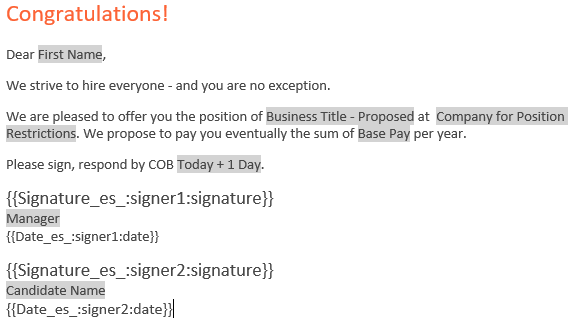
Na etapa de Revisão de documento, o documento dinâmico é consultado na etapa anterior e define o processo de assinatura sequencial por meio de dois grupos de assinatura.
O comportamento ilustrado abaixo encaminha o documento gerado dinamicamente primeiro para o Gerente de contratação, em seguida, para o Candidato.


Exemplo de distribuição de documentos
Inserida no Workday 30, a tarefa em Mass Distribute Documents or Tasks (Distribuição de documentos ou de tarefas em massa) pode ser usada para enviar um único documento para um grande grupo (<20k) de signatários individuais. É limitado a uma só assinatura por documento. A criação de uma distribuição é executada ao acessar a ação “Criar distribuição de documentos ou tarefas” na barra de pesquisa.
Exemplo: Enviar um formulário de escolha de equidade de funcionário a todos os gerentes com Global Modern Services. Se desejar, você pode filtrá-la ainda mais para gerentes individuais.
Você também pode acessar o relatório View Distribute Documents or Tasks (Visualizar distribuição de documentos ou de tarefas) para monitorar o andamento da distribuição.


Exemplo de relatório
O Workday tem uma infraestrutura de relatórios avançados. Para analisar os detalhes do processo do Adobe Sign, inspecione os elementos do Evento de revisão de documento.
O relatório personalizado simples abaixo pode ser executado em todos os BPs buscando as transações do Adobe Sign e seus status.


O relatório a seguir foi gerado ao procurar por BPs de Offer (Oferta), Onboarding (Integração) e Propose Compensation (Proposta de compensação) em um locatário de implementação.
Você pode visualizar:
- Os documentos enviados para assinatura
- A etapa BP associada
- A próxima pessoa aguardando a assinatura
Documentos assinados
O ciclo de assinatura do Workday suprime todas as notificações de email do Adobe Sign. Os usuários são informados sobre ações pendentes na caixa de entrada do Workday.
Depois que um documento é assinado por todos os Grupos de assinatura, uma cópia dele é enviada por email a todos os membros do Grupo de assinatura.
Para suprimir esse comportamento, entre em contato com seu Gerente de sucesso do Adobe Sign ou com a Equipe de suporte do Adobe Sign.
No Workday, você pode acessar os documentos assinados no registro completo do processo. Você pode encontrar:
- Documentos do trabalhador no Perfil do trabalhador e
- Os documentos do candidato (cartas de proposta) são encontrados no perfil do Candidato.
A imagem abaixo mostra uma carta de proposta do candidato Chris Foxx.


Suporte
Suporte do Workday
O Workday é o proprietário da integração e deve ser o seu primeiro ponto de contato em caso de dúvidas sobre o escopo da integração, solicitações de recursos ou problemas nas funções diárias da integração.
A comunidade do Workday contém diversos artigos úteis sobre como solucionar problemas de integração e gerar documentos:
- Solução de problemas de integrações de assinatura eletrônica
- Etapa Revisão de documentos
- Geração dinâmica de documentos
- Dicas de configuração de geração do documento de oferta
Suporte do Adobe Sign
O Adobe Sign é o parceiro da integração e deve ser contatado em caso de falha da integração ao obter assinaturas, ou em caso de falha de notificação de assinaturas pendentes.
Os clientes do Adobe Sign devem entrar em contato com o Gerente de sucesso do cliente para obter suporte. Como alternativa, o Suporte técnico da Adobe pode ser contatado pelo telefone 1-866-318-4100. Aguarde a lista de produtos e digite 4, em seguida, 2 (como solicitado).